Bir çevrimiçi mağaza oluşturmak heyecan verici olabilir. Harika bir mağaza vitrinine sahip olmak işletmenizin başarısına katkıda bulunur. Ancak, iyi çalışan bir mağaza tasarlamak istiyorsanız, zorlanabilirsiniz.
Bir WooCommerce sayfa oluşturucu yardımıyla hem sizi hem de müşterilerinizi memnun eden bir e-ticaret sitesi oluşturulabilir. Şuna bir göz atalım WooCommerce Eklenti. Bir sonraki adımımız, Beaver Builder ile çevrimiçi mağazanızı oluşturmanın ne kadar kolay olduğunu göstermek olacaktır. Haydi, başlayalım!
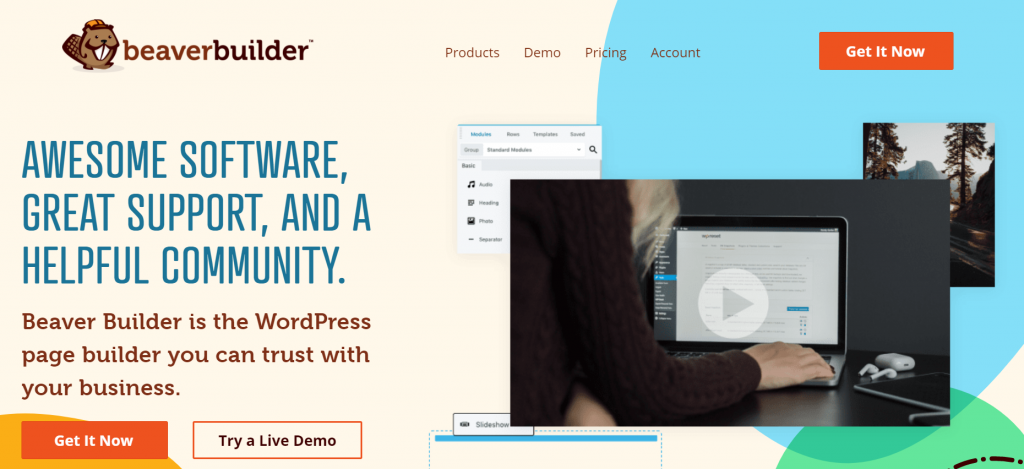
İçerik
WooCommerce'e Kısa Bir Giriş
WooCommerce ile şunları yapabilirsiniz: e-Ticaret işlevi ekle ürünlerinizi çevrimiçi satabilmeniz için WordPress sitenize:
Ayrıca, WooCommerce'in 28 yılına kadar yaklaşık yüzde 2020'lik bir pazar payına sahip olacağı tahmin edildiğinden, kendinizi iyi bir şirkette bulacaksınız.
WooCommerce, tıpkı WordPress gibi açık kaynaklı, son derece özelleştirilebilir bir çözümdür. Bununla, ödeme ağ geçitleri ve farklı nakliye seçenekleri ayarlayabilir ve e-ticaret imparatorluğunuza hemen başlayabilirsiniz.
WooCommerce kullanarak ürünlerinizi de oluşturabilir, düzenleyebilir ve yönetebilirsiniz:
WooCommerce eklenti eklentilerini kullanmak, diğer birçok özelliğe erişmenizi sağlar.
Beaver Builder ile WooCommerce Mağazası ve Ürün Sayfaları Oluşturma (4 Kolay Adımda)
Ancak, WooCommerce'in özelliklerini kavramadan önce, başlatmak için bir web sitesine ihtiyacınız var. WooCommerce, Beaver Builder ve Beaver Themer WordPress eklentilerini yükleyip etkinleştirerek başlayın. Artık ürününüzü ve alışveriş sayfalarınızı oluşturmaya hazırsınız.
Adım 1: Ürün ekleyerek mağazanızı oluşturun
Mağazanızı kurmanın ilk adımı olarak ürünleriniz için listeler oluşturun. WooCommerce kullandığınızda, fiziksel ürünler, dijital ürünler ve varyasyonları (boyut ve renk gibi) olan öğeler satabilirsiniz.
WooCommerce'de yeniyseniz, sistemin farklı türdeki öğelerle nasıl çalıştığına dair bir fikir edinmek için WooCommerce tarafından sağlanan örnek bir ürün seti yükleyebilirsiniz. Çeşitli WooCommerce ürün özellikleri, varyasyon ve satış seçenekleri de dahil olmak üzere burada açıklanmıştır.
Sıfırdan başlamak istiyorsanız, temel bir ürünü nasıl oluşturacağınızı öğreneceksiniz. Ne satmayı planlıyor olursanız olun, bu gönderideki diğer bölümler size fayda sağlayacaktır.
WordPress kontrol panelinizde yeni bir ürün oluşturun. Soldaki menüden Ürünler > Yeni Ekle'yi seçin. Mağazanıza eklemek istediğiniz ürün için aşağıdaki alanları doldurun:
Fiyatlandırma, vergiler ve kargo dahil olmak üzere Ürün veri paneline giderek öğeniz için önemli parametrelerin çoğunu ayarlayabilirsiniz. WooCommerce'de, ürünler için ayrı ayrı geçersiz kılınabilecek vergileri ve gönderim seçeneklerini dahil etme seçeneğiniz vardır.
Genel ayarlarda ürününüzün indirilebilir mi yoksa sanal mı olduğuna karar verin. Ürün fiziksel ise kutuları işaretlemeyin:
Envanter yönetiminin yanı sıra başlayabilirsiniz. Ürünleri birbirine bağlamak size çapraz satış ve yukarı satış seçeneği sunar.
Ayrıca, Ürün veri panelinin altındaki Ürün kısa açıklama alanına öğenizin ikinci, daha kısa bir açıklamasını da ekleyebilirsiniz. Vitrin listeleri genellikle bu bilgileri içerir.
Ekranınızın sağ tarafında ürün kategorilerini ve etiketlerini göreceksiniz. İşte bazı yardımcı organizatörler:
Ürün listelemeniz bir veya iki resim içermelidir. Aşağıdaki seçenekler mevcuttur: tek görüntüler veya görüntü grupları:
Cihazınızdan bir fotoğraf yükleyebilir veya Medya Kitaplığınızdan bir resim ekleyebilirsiniz. Aynı şekilde ürün galerilerine görsel ekleyebilirsiniz. Görüntüler, yeniden sıralamak için basitçe sürüklenip bırakılabilir.
2. Adım: Yeni Ürün Sayfaları Tasarlayın
Ürünlerinizi sergilemek için ürün sayfaları oluşturabilirsiniz. Beaver Themer video eğitimi, WooCommerce tek ürün sayfalarının nasıl özelleştirileceğine ilişkin adım adım talimatlar sağlar.
Beaver Themer, Beaver Builder'ı bir WooCommerce sayfa oluşturucuya genişletmek için güçlü bir araçtır. Bu eklenti ile şablonları sitenizin tamamına uygulayabilirsiniz.
Beaver Builder'da Tema Düzenleri > Yeni Ekle'yi tıklayın:
Düzeninizin bir başlığı olmalıdır. Tema Düzeni Ekle düğmesini tıklamadan önce düzeninizi seçmeli ve yazmalısınız.
Sonraki sayfaya geçerken yeni tasarımın her ürün sayfasına uygulandığından emin olmaya devam edin. İkinci kutuda, Konum altında Tüm Ürünler'i ve ardından Ürün'ü seçin:
Çalışmanızı kaydettikten sonra Beaver Builder ile düzeninizi düzenleyebilirsiniz. Sağ üst köşeden başlayarak mavi artı işaretine tıklayın. Şablonlar'ı tıkladıktan sonra Yeni'yi tıklayın:
Ürün > Mevcut Düzeni Değiştir'i seçerek mevcut düzeni değiştirin. Şablonunuzu bir ürün sayfasına dönüştüren birkaç yararlı varsayılan zaten mevcuttur:
Temel düzeninize WooCommerce modülleri eklemek veya kaldırmak, sahip olduğunuzda mümkündür. WooCommerce modüllerine Modüller > Tema Modülleri > WooCommerce üzerinden erişilebilir. Ürün derecelendirmeleri, açıklamalar, ek satışlar ve diğer birçok seçeneğin yanı sıra birçok seçeneğiniz olacak:
Bir düzeni düzenlerken, Beaver Builder'daki Farklı Önizleme: özelliğini kullanarak başka bir ürünü görmeye geçebilirsiniz:
Bu özellik sayesinde, ürünlerinizin her birini görüntülediğinizde nasıl göründüğünü kontrol edebilirsiniz. Ürün sayfanızı, içerdiği tasarım ve modüllerden memnun kaldığınızda yayınlayın. Tek ürün sayfalarınız artık yeni biçimde biçimlendirilecek.
3. Adım: Bir WooCommerce Mağaza Sayfası oluşturun
Mağaza sayfasına WooCommerce ürünlerinizle aynı muameleyi göstermenin zamanı geldi. Varsayılan bir WooCommerce mağaza düzeni çok basittir ve çok heyecan verici değildir:
Mağaza sayfanızı tasarlarken Beaver Themer daha iyi bir seçimdir. WooCommerce > Ayarlar'a giderek, ürün sekmesine tıklayarak ve Mağaza sayfasının Mağaza'yı veya oluşturduğunuz diğer herhangi bir özel sayfayı gösterdiğinden emin olarak başlayın. Belirttiğiniz takdirde ürünlerinizi bir arşiv sayfası olarak görüntüler.
Beaver Builder > Theme Builder'da Themer Layouts > Add New'i seçin ve ardından Add New'e tıklayın. Sonraki ekranda Tür altındaki Tema Düzeni seçeneğini seçin:
Aşağıdaki ekran, Ürün Arşivinin konumunu seçmenize izin verecektir. Mağazanızın ürünleri, Mağaza sayfasında ve ürün kategorisi sayfalarında görüntülenecektir. Gerekirse, değiştirebilirsiniz.
Beaver Builder'ı Başlat'a tıklayarak düzeninizi özelleştirebileceksiniz. Ekranın üst kısmındaki artı işaretine ve ardından Şablonlar'a tıkladığınızda aşağıdaki sayfa görünür:
Ürünler şablonu kullanılarak kolayca yeni bir mağaza sayfası oluşturulabilir. Bu noktaya kadar ele aldığımız tüm araçları kullanarak, şablon oluşturulduktan sonra değişiklik yapabilirsiniz.
Mağaza düzeninizin, uygun olana kadar ince ayar yaparak Gönderiler modülü stil ayarlarına uyduğundan emin olun.
Değişiklikler modüle kaydedildikten sonra ekranın üst kısmında Bitti > Yayınla'yı tıklayın.
Yapmanız gereken son şey, Mağaza sayfanız olarak belirlediğiniz sayfanın sitenizin gezinme menüsünde görünmesini sağlamaktır. Aksi takdirde, WordPress panosunun Görünüm > Menüler bölümünden ekleyebilirsiniz.
Adım 4: WooCommerce Düzenleri ile Mağaza Sayfanızı Daha Fazla Özelleştirin
Bir WooCommerce modülü, aynı zamanda, onu mükemmel bir WooCommerce sayfa oluşturucu yapan Beaver Builder'ın mükemmel bir özelliğidir. Sitenizdeki herhangi bir Beaver Builder yapısına WooCommerce işlevselliğinin bölümlerini eklemenizi sağlar. Bu modülde aşağıdaki seçenekler mevcuttur:
- Tekli ve çoklu ürünler:
- Ürün kimliklerine veya kategorilerine göre seçili ürünleri görüntüleyebilir veya indirimde olan ürünleri, son ürünleri, en çok puan alan ürünleri veya istediğiniz herhangi bir şeyi gösterebilirsiniz.
- Sepet: WooCommerce alışveriş sepetinin içeriğini görüntüler.
- Ödeme: Ödeme sayfasını normalde göründüğü gibi görüntüler.
- Sipariş Takibi: Bu forma siparişlerle ilgili bilgileri girer.
- Hesabım: Bu sayfa, hesap bilgileri, geçmiş siparişler ve adres ayrıntıları gibi normalde Hesabım sayfasında bulunan bilgileri içerir.
Linkler
Sonuç
Markanızı etkili bir şekilde temsil eden bir çevrimiçi mağaza oluşturmak zorlu bir çabadır. Bununla birlikte, WooCommerce için bir eklenti olan Beaver Builder'ın yardımıyla süreç daha kolay hale getirilebilir.
Gördüğünüz gibi, hem WooCommerce hem de Beaver Builder kullanarak vitrininizi oluşturmak için dört önemli adımı özetledik:
- Ürün ekleyerek bir mağaza oluşturun.
- Yeni bir ürün sayfası tasarlayın.
- Yeni bir WooCommerce mağaza sayfası oluşturun.
- WooCommerce düzenleri ile e-Ticaret sitenizi daha da özelleştirebilirsiniz.
Ürün ve alışveriş sayfaları oluşturmak için Beaver Builder'ı kullanma hakkında bilmek istediğiniz bir şey var mı? Lütfen düşüncelerinizi aşağıdaki yorum bölümünde paylaşın!

